泰州市公需科目EXCEL2010实用教程..
- 格式:doc
- 大小:55.00 KB
- 文档页数:9
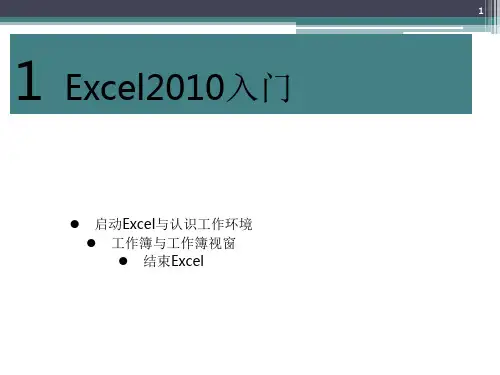
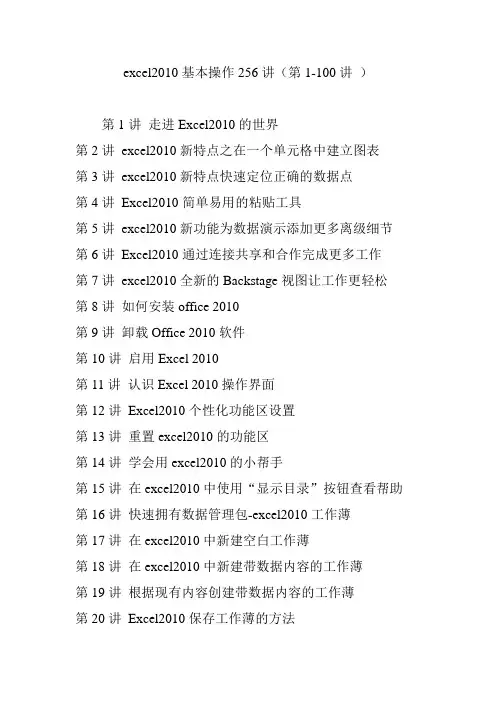
excel2010基本操作256讲(第1-100讲)第1讲走进Excel2010的世界第2讲excel2010新特点之在一个单元格中建立图表第3讲excel2010新特点快速定位正确的数据点第4讲Excel2010简单易用的粘贴工具第5讲excel2010新功能为数据演示添加更多离级细节第6讲Excel2010通过连接共享和合作完成更多工作第7讲excel2010全新的Backstage视图让工作更轻松第8讲如何安装office 2010第9讲卸载Office 2010软件第10讲启用Excel 2010第11讲认识Excel 2010操作界面第12讲Excel2010个性化功能区设置第13讲重置excel2010的功能区第14讲学会用excel2010的小帮手第15讲在excel2010中使用“显示目录”按钮查看帮助第16讲快速拥有数据管理包-excel2010工作薄第17讲在excel2010中新建空白工作薄第18讲在excel2010中新建带数据内容的工作薄第19讲根据现有内容创建带数据内容的工作薄第20讲Excel2010保存工作薄的方法第21讲如何在excel2010另存工作簿的方法第22讲Excel2010自动保存工作薄的方法第23讲在excel2010中通过窗口控制按钮关闭工作薄第24讲如何关闭excel2010工作薄组中的某个工作薄第25讲通过文件菜单命令关闭excel2010工作簿第26讲在excel2010中以普通方式打开工作薄第27讲在excel2010中以只读方式打开工作薄第28讲在excel2010中选择多个工作表的方法第29讲excel2010选择全部工作表的方法第30讲在excel2010中插入工作表的方法第31讲重命名excel2010工作表第32讲移动excel2010工作表的方法第33讲Excel2010复制工作表的方法第34讲Excel2010隐藏工作表的操作第35讲Excel2010中显示隐藏工作表的操作第36讲在excel2010中使用功能区命令恢复显示工作表第37讲在excel2010中调整工作表的显示比例的操作第38讲Excel2010手动调整显示比例的操作第39讲Excel2010拆分工作表的操作第40讲Excel2010新建窗口的操作第41讲Excel2010插入行的操作第42讲Excel2010插入列的操作第43讲Excel2010合并单元格的操作第44讲Excel2010中调整行高与列宽的操作第45讲Excel2010清除单元格格式的操作第46讲Excel2010清除批注超链接等内容的方法第47讲Excel2010在编辑栏中输入文本数据的操作第48讲Excel2010输入日期的操作第49讲Excel2010中随机数据的快速产生的方法第50讲Excel2010的随机函数RAND()第51讲Excel2010中采用功能区命令复制相同的数据的操作第52讲Excel2010使用右键菜单命令复制数据的操作第53讲在excel2010利用快捷键复制与粘贴数据第54讲Excel2010利用功能区命令填充相同数据的操作第55讲在excel2010中采用拖动法填充相同数据第56讲在excel2010中运用快捷键输入序列数据第57讲在Excel2010中按【Ctrl+Enter】组合键同时填充相同数据第58讲Excel2010同时在多个工作表中输入相同数据第59讲在Excel2010中采用功能区命令输入递增(减)数据第60讲在excel2010中使用拖动法输入有规律的数据第61讲在excel2010中利用拖动法填充指定步长位的等差序列第62讲Excel2010中规律日期数据的快速输入的方法第63讲在Excel2010中运用组合键输入当前时间第64讲在Excel2010中从右键下拉列表中选择数据第65讲在Excel2010中通过创建数据有效性列表选择数据第66讲Excel2010中限定输入数据的类型范围的方法第67讲Excel2010阻止输入重复数据的方法第68讲Excel2010导入文本文件数据的操作第69讲Excel2010导入网站数据的操作第70讲Excel2010使用剪贴板移动数据的操作第71讲Excel2010利用拖动法移动数据的操作第72讲在excel2010中巧用鼠标实现数据区域的调换第73讲在Excel2010使用选择性粘贴转置数据行列第74讲Excel2010修改单元格数据的操作第75讲在excel2010中如何快速查找更新数据第76讲excel2010中如何一键更新数据第77讲excel2010中字体、字形、字号、颜色的设置第78讲excel2010中如何一键更改数字显示形式第79讲excel2010中数据显示方向如何调整第80讲excel2010中数据对齐方式如何调整第81讲excel2010中如何按数字和颜色简单排序第82讲excel2010中多关键字排序第83讲excel2010中如何通过自定义次序排列数据第84讲excel2010中如何创建分类汇总第85讲excel2010中如何按位置合并计算汇总第86讲excel2010中如何按分类合并计算汇总第87讲excel2010中如何分列数据第88讲excel2010中如何删除重复的数据第89讲excel2010中公式的组成第90讲excel2010中如何输入公式第91讲excel2010中如何编辑公式第92讲excel2010中怎样使用“自动求和”求和值第93讲excel2010中如何使用“自动求和”求平均值第94讲excel2010中单元格的相对引用第95讲excel2010中的绝对引用第96讲excel2010中的混合引用第97讲excel2010中如何为所选择的某个单元格区域定义名称第98讲excel2010中如何应用单元格区域名称第99讲excel2010中函数的组成与分类第100讲excel2010中如何通过“插入函数”对话框插入。
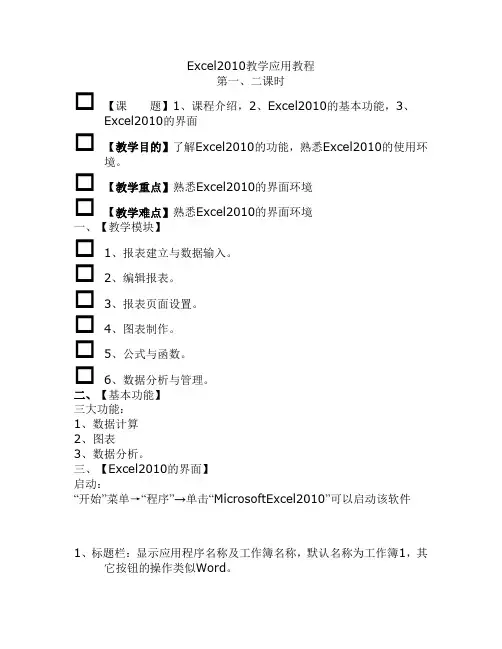
Excel2010教学应用教程第一、二课时☐【课题】1、课程介绍,2、Excel2010的基本功能,3、Excel2010的界面☐【教学目的】了解Excel2010的功能,熟悉Excel2010的使用环境。
☐【教学重点】熟悉Excel2010的界面环境☐【教学难点】熟悉Excel2010的界面环境一、【教学模块】☐1、报表建立与数据输入。
☐2、编辑报表。
☐3、报表页面设置。
☐4、图表制作。
☐5、公式与函数。
☐6、数据分析与管理。
二、【基本功能】三大功能:1、数据计算2、图表3、数据分析。
三、【Excel2010的界面】启动:“开始”菜单→“程序”→单击“MicrosoftExcel2010”可以启动该软件1、标题栏:显示应用程序名称及工作簿名称,默认名称为工作簿1,其它按钮的操作类似Word。
2、菜单栏:共9个菜单,依次为文件、开始、插入、页面布局、公式、数据、审阅、视图、加载项。
Excel工作状态不同,菜单栏会随之发生变化。
菜单栏包含了所有针对该软件的操作命令。
观察与2003版本的区别。
3、编辑栏:左侧是名称框,显示单元格名称,中间是插入函数按钮以及插入函数状态下显示的3个按钮,右侧编辑单元格计算需要的公式与函数或显示编辑单元格里的内容。
4、工作区:用户数据输入的地方。
5、列标:对表格的列命名,以英文字母排列,一张系统默认的Excel工作表有256列。
6、行号:对表格的行命名,以阿拉伯数字排列,一张系统默认的Excel工作表有65536行。
7、单元格名称:行列交错形成单元格,单元格的名称为列标加行号,如:H208、水平(垂直)滚动条:水平(垂直)拖动显示屏幕对象。
9、工作表标签:位于水平滚动条的左边,以Sheet1、Sheet2…等来命名。
Excel启动后默认形成工作簿1,每个工作簿可以包含很多张工作表,默认三张,可以根据需要进行工作表的添加与删除,单击工作表标签可以选定一张工作表。
10、全选按钮:A列左边1行的上边有个空白的按钮,单击可以选定整张工作表。

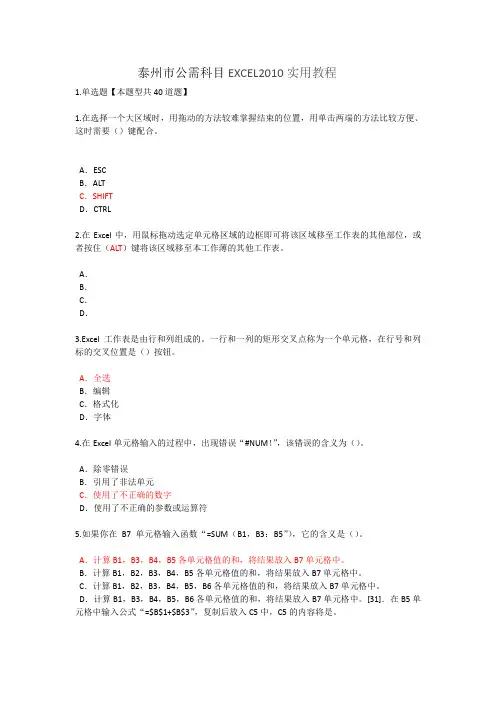
泰州市公需科目EXCEL2010实用教程1.单选题【本题型共40道题】1.在选择一个大区域时,用拖动的方法较难掌握结束的位置,用单击两端的方法比较方便、这时需要()键配合。
A.ESCB.ALTC.SHIFTD.CTRL2.在Excel中,用鼠标拖动选定单元格区域的边框即可将该区域移至工作表的其他部位,或者按住(ALT)键将该区域移至本工作薄的其他工作表。
A.B.C.D.3.Excel工作表是由行和列组成的。
一行和一列的矩形交叉点称为一个单元格,在行号和列标的交叉位置是()按钮。
A.全选B.编辑C.格式化D.字体4.在Excel单元格输入的过程中,出现错误“#NUM!”,该错误的含义为()。
A.除零错误B.引用了非法单元C.使用了不正确的数字D.使用了不正确的参数或运算符5.如果你在B7单元格输入函数“=SUM(B1,B3:B5”),它的含义是()。
A.计算B1,B3,B4,B5各单元格值的和,将结果放入B7单元格中。
B.计算B1,B2,B3,B4,B5各单元格值的和,将结果放入B7单元格中。
C.计算B1,B2,B3,B4,B5,B6各单元格值的和,将结果放入B7单元格中。
D.计算B1,B3,B4,B5,B6各单元格值的和,将结果放入B7单元格中。
[31].在B5单元格中输入公式“=$B$1+$B$3”,复制后放入C5中,C5的内容将是。
6.可以在编辑栏上的()下拉列表编辑框中创建单元格区域的名称。
A.名称B.条目C.数据D.函数7.在Excel中,当移动活动单元格选定时,行号上的数字和列标上的字母将(),这样就可以很方便地确定当前所在的位置。
A.突出显示B.不显示C.没变化D.隐藏8.复制一个单元格或单元格区域的格式到其他区域时,首先选中该单元格或单元格区域,然后单击()图标,最后选择要设置新格式的单元格或单元格区域。
A.格式刷B.格式C.复制D.粘贴9.Excel能够自动调整列的宽度,使最大的数据到11位,数据超过11位时,Excel会自动将数据转换为()。
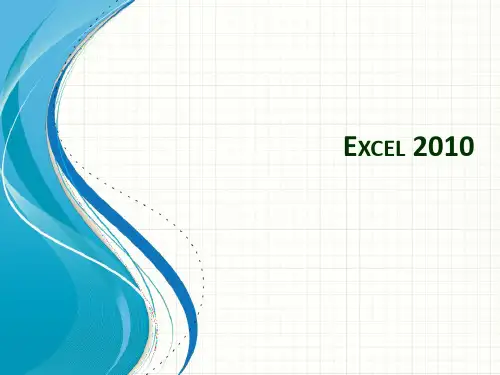
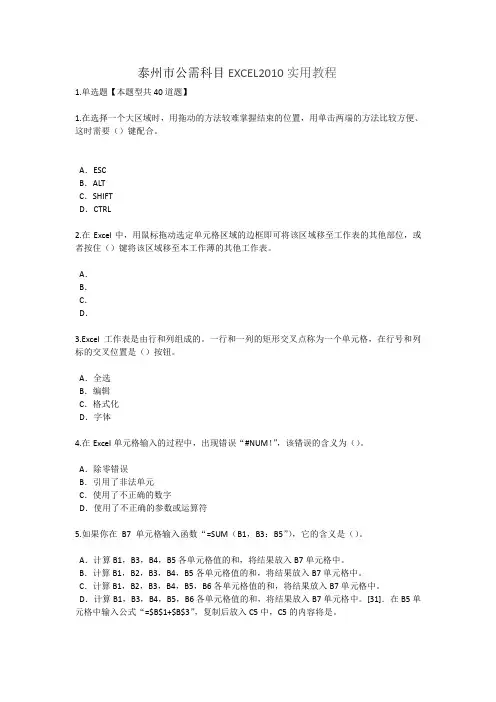
泰州市公需科目EXCEL2010实用教程1.单选题【本题型共40道题】1.在选择一个大区域时,用拖动的方法较难掌握结束的位置,用单击两端的方法比较方便、这时需要()键配合。
A.ESCB.ALTC.SHIFTD.CTRL2.在Excel中,用鼠标拖动选定单元格区域的边框即可将该区域移至工作表的其他部位,或者按住()键将该区域移至本工作薄的其他工作表。
A.B.C.D.3.Excel工作表是由行和列组成的。
一行和一列的矩形交叉点称为一个单元格,在行号和列标的交叉位置是()按钮。
A.全选B.编辑C.格式化D.字体4.在Excel单元格输入的过程中,出现错误“#NUM!”,该错误的含义为()。
A.除零错误B.引用了非法单元C.使用了不正确的数字D.使用了不正确的参数或运算符5.如果你在B7单元格输入函数“=SUM(B1,B3:B5”),它的含义是()。
A.计算B1,B3,B4,B5各单元格值的和,将结果放入B7单元格中。
B.计算B1,B2,B3,B4,B5各单元格值的和,将结果放入B7单元格中。
C.计算B1,B2,B3,B4,B5,B6各单元格值的和,将结果放入B7单元格中。
D.计算B1,B3,B4,B5,B6各单元格值的和,将结果放入B7单元格中。
[31].在B5单元格中输入公式“=$B$1+$B$3”,复制后放入C5中,C5的内容将是。
6.可以在编辑栏上的()下拉列表编辑框中创建单元格区域的名称。
A.名称B.条目C.数据D.函数7.在Excel中,当移动活动单元格选定时,行号上的数字和列标上的字母将(),这样就可以很方便地确定当前所在的位置。
A.突出显示B.不显示C.没变化D.隐藏8.复制一个单元格或单元格区域的格式到其他区域时,首先选中该单元格或单元格区域,然后单击()图标,最后选择要设置新格式的单元格或单元格区域。
A.格式刷B.格式C.复制D.粘贴9.Excel能够自动调整列的宽度,使最大的数据到11位,数据超过11位时,Excel会自动将数据转换为()。

Excel2010电子表格教程第1章Excel2010电子表格概述Excel是办公室自动化中非常重要的一款软件,很多企业都是依靠Excel进行数据管理。
它不仅仅能够方便的处理表格和进行图形分析,其更强大的功能体现在对数据的自动处理和计算。
在桌面上打开Excel软件后,窗口的组成和Word基本一样,但Word的工作区是一张白纸,而Excel 的工作区就是一个灰色的表格,所以如果说Word是专业文档处理软件,那么Excel就是专业处理与表格数据相关的软件。
在日常办公中,如果是文字居多而表格相对较简单时就用Word来处理,如果更多的是表格或数据较多,并且要计算处理的就一定用Excel来处理,你会发现相当的顺手。
一、基本概念:1、工作薄:是Excel用来处理并存储数据的文件,文件扩展名为xlsx。
默认情况下包含3张工作表。
2、工作表:工作簿中的每一张表称为工作表。
工作表是一张二维电子表格。
3、单元格:屏幕上一个个长方形格就是单元格,是构成工作表的基本单位,如果一个单元格被选中,会以粗黑框显示。
4、行号和列标:行号用数字1 2 ……表示,列标用字母A B ……表示,相当于一个二维坐标,每个单元格在这个坐标中有一个固定而唯一的名称,由列号+行号表示,如A1,C3。
5、名称框:显示当前活动单元格的地址。
6、编辑栏:显示当前活动单一格的内容,可以在这里输入和编辑数据、公式等数值。
二、基本操作:1、创建工作簿:启动Excel2010会自动创建空白工作簿。
如果在编辑文档过程中要新建工作簿,可单击[快速访问工具栏]中的“新建”按钮。
2、保存工作簿:可单击[快速访问工具栏]中的“保存”按钮。
如果文档是第一次保存那么点击保存就会弹出“另存为”对话框。
选择保存位置——输入文件名——单击保存。
3)另存为:如果希望不改变原来的文档内容,就要将文档另存一份,单击“文件”——“另存为”,就会弹出“另存为”对话框。
选择保存位置——输入文件名——单击保存。
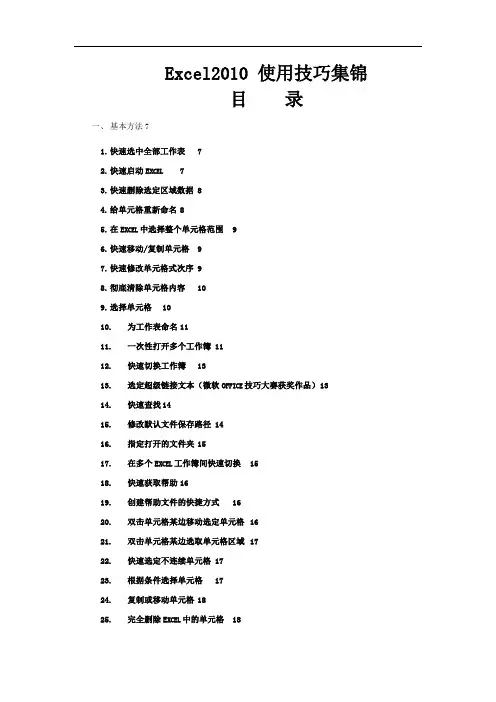
Excel2010 使用技巧集锦目录一、基本方法71.快速选中全部工作表72.快速启动E XCEL73.快速删除选定区域数据 84.给单元格重新命名85.在E XCEL中选择整个单元格范围96.快速移动/复制单元格97.快速修改单元格式次序 98.彻底清除单元格内容109.选择单元格1010.为工作表命名1111.一次性打开多个工作簿 1112.快速切换工作簿1313.选定超级链接文本(微软O FFICE技巧大赛获奖作品)1314.快速查找1415.修改默认文件保存路径 1416.指定打开的文件夹1517.在多个E XCEL工作簿间快速切换1518.快速获取帮助1619.创建帮助文件的快捷方式1620.双击单元格某边移动选定单元格1621.双击单元格某边选取单元格区域1722.快速选定不连续单元格 1723.根据条件选择单元格1724.复制或移动单元格1825.完全删除E XCEL中的单元格1826.快速删除空行1927.回车键的粘贴功能1928.快速关闭多个文件2029.选定多个工作表2030.对多个工作表快速编辑 2031.移动和复制工作表2132.工作表的删除2133.快速选择单元格2134.快速选定E XCEL区域(微软O FFICE技巧大赛获奖作品)2235.备份工件簿2236.自动打开工作簿2337.快速浏览长工作簿2338.快速删除工作表中的空行2339.绘制斜线表头2440.绘制斜线单元格2541.每次选定同一单元格2642.快速查找工作簿2643.禁止复制隐藏行或列中的数据2744.制作个性单元格27二、数据输入和编辑技巧281.在一个单元格内输入多个值 282.增加工作簿的页数283.奇特的F4键294.将格式化文本导入E XCEL295.快速换行306.巧变文本为数字307.在单元格中输入0值318.将数字设为文本格式329.快速进行单元格之间的切换(微软O FFICE技巧大赛获奖作品)3210.在同一单元格内连续输入多个测试值3311.输入数字、文字、日期或时间3312.快速输入欧元符号3413.将单元格区域从公式转换成数值3414.快速输入有序文本3415.输入有规律数字3516.巧妙输入常用数据3617.快速输入特殊符号3618.快速输入相同文本3719.快速给数字加上单位3820.巧妙输入位数较多的数字3921.将WPS/W ORD表格转换为E XCEL工作表3922.取消单元格链接4023.快速输入拼音4024.插入“√”4125.按小数点对齐4126.对不同类型的单元格定义不同的输入法4127.在E XCEL中快速插入W ORD表格4228.设置单元格字体4329.在一个单元格中显示多行文字4330.将网页上的数据引入到E XCEL表格4331.取消超级链接4432.编辑单元格内容4433.设置单元格边框4534.设置单元格文本对齐方式4535.输入公式4636.输入人名时使用“分散对齐”(微软O FFICE技巧大赛获奖作品)4637.隐藏单元格中的所有值(微软O FFICE技巧大赛获奖作品)4638.恢复隐藏列4739.快速隐藏/显示选中单元格所在行和列(微软O FFICE技巧大赛获奖作品)4740.彻底隐藏单元格4841.用下拉列表快速输入数据4842.快速输入自定义短语4943.设置单元格背景色5044.快速在多个单元格中输入相同公式5045.同时在多个单元格中输入相同内容5046.快速输入日期和时间5147.将复制的单元格安全地插入到现有单元格之间5148.在E XCEL中不丢掉列标题的显示5249.查看与日期等效的序列数的值5250.快速复制单元格内容5351.使用自定义序列排序(微软O FFICE技巧大赛获奖作品)5352.快速格式化E XCEL单元格5353.固定显示某列5454.在E XCEL中快速编辑单元格5455.使用自动填充快速复制公式和格式5556.为单元格添加批注5657.数据自动输入5658.在E XCEL中快速计算一个人的年龄5759.快速修改单元格次序5760.将网页上的数据引入到E XCEL表格中58三、图形和图表编辑技巧581.在网上发布E XCEL生成的图形582.创建图表连接符593.将E XCEL单元格转换成图片形式插入到W ORD中604.将W ORD内容以图片形式插入到E XCEL表格中615.将W ORD中的内容作为图片链接插入E XCEL表格中616.在独立的窗口中处理内嵌式图表627.在图表中显示隐藏数据 628.在图表中增加文本框639.建立文本与图表文本框的链接6310.给图表增加新数据系列 6411.快速修改图表元素的格式6512.创建复合图表6513.对度量不同的数据系列使用不同坐标轴6614.将自己满意的图表设置为自定义图表类型6615.复制自定义图表类型6716.旋转三维图表6717.拖动图表数据点改变工作表中的数值6818.把图片合并进你的图表 6819.用图形美化工作表7020.让文本框与工作表网格线合二为一7121.快速创建默认图表7122.快速创建内嵌式图表7123.改变默认图表类型7224.快速转换内嵌式图表与新工作表图表7225.利用图表工具栏快速设置图表7326.快速选取图表元素7427.通过一次按键创建一个E XCEL图表7528.绘制平直直线75四、函数和公式编辑技巧751.巧用IF函数清除E XCEL工作表中的0 752.批量求和763.对相邻单元格的数据求和774.对不相邻单元格的数据求和 785.利用公式来设置加权平均796.自动求和797.用记事本编辑公式808.防止编辑栏显示公式809.解决SUM函数参数中的数量限制8110.在绝对与相对单元引用之间切换8111.快速查看所有工作表公式8212.实现条件显示82五、数据分析和管理技巧831.管理加载宏832.在工作表之间使用超级连接 843.快速链接网上的数据854.跨表操作数据855.查看E XCEL中相距较远的两列数据866.如何消除缩位后的计算误差(微软O FFICE技巧大赛获奖作品)877.利用选择性粘贴命令完成一些特殊的计算878.W EB查询889.在E XCEL中进行快速计算8910.自动筛选前10个8911.同时进行多个单元格的运算(微软O FFICE技巧大赛获奖作品)9012.让E XCEL出现错误数据提示9113.用“超级连接”快速跳转到其它文件92六、设置技巧921.定制菜单命令922.设置菜单分隔线933.备份自定义工具栏934.共享自定义工具栏945.使用单文档界面快速切换工作簿946.自定义工具栏按钮94一、基本方法1.快速选中全部工作表右键单击工作窗口下面的工作表标签,在弹出的菜单中选择“选定全部工作表”命令即可()。
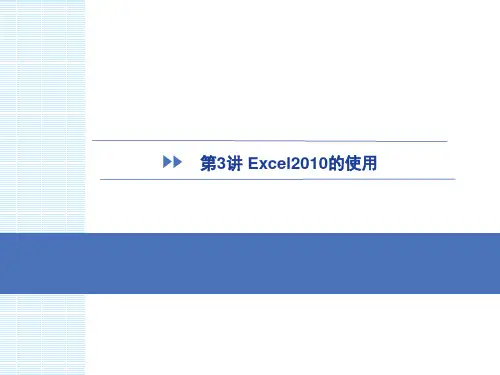

Excel2010使用技巧集锦目录一、基本方法71.快速选中全部工作表72.快速启动EXCEL73.快速删除选定区域数据84.给单元格重新命名85.在EXCEL中选择整个单元格范围96.快速移动/复制单元格97.快速修改单元格式次序98.彻底清除单元格内容109.选择单元格1010."11."12."13."14." 15." 16." 17." 18." 19." 2 0." 2 1." 2 2." 2 3." 2 4."25."为工作表命名11一次性打开多个工作簿11快速切换工作簿13选定超级链接文本(微软OFFICE技巧大赛获奖作品)13 快速查找14修改默认文件保存路径14指定打开的文件夹15在多个EXCEL工作簿间快速切换15快速获取帮助16创建帮助文件的快捷方式16双击单元格某边移动选定单元格16双击单元格某边选取单元格区域17快速选定不连续单元格17根据条件选择单元格17复制或移动单元格18完全删除EXCEL中的单元格1826."27."22 9."3 0." 3 1." 3 2." 3 3." 3 4." 3 5." 3 6." 3 7." 3 8."9."40."41."42."43."44."快速删除空行19回车键的粘贴功能19快速关闭多个文件20选定多个工作表20对多个工作表快速编辑20移动和复制工作表21工作表的删除21快速选择单元格21快速选定EXCEL区域(微软OFFICE技巧大赛获奖作品)备份工件簿22自动打开工作簿23快速浏览长工作簿23快速删除工作表中的空行绘制斜线表头24绘制斜线单元格25每次选定同一单元格26快速查找工作簿26禁止复制隐藏行或列中的数据制作个性单元格2728272322二、数据输入和编辑技巧1.在一个单元格内输入多个值282.增加工作簿的页数283.奇特的F4键294.将格式化文本导入EXCEL295.快速换行306.巧变文本为数字307.在单元格中输入0值318.将数字设为文本格式329.快速进行单元格之间的切换(微软OFFICE技巧大赛获奖作品)3210."在同一单元格内连续输入多个测试值33 11."输入数字、文字、日期或时间3312."快速输入欧元符号3413."将单元格区域从公式转换成数值3414."快速输入有序文本3415."输入有规律数字3516."巧妙输入常用数据3617."快速输入特殊符号3618."快速输入相同文本3719."快速给数字加上单位3820."巧妙输入位数较多的数字3921."将WPS/WORD表格转换为EXCEL工作表39 22."取消单元格链接4023."快速输入拼音4024."插入“√”4125."按小数点对齐4126."对不同类型的单元格定义不同的输入法41 27."在EXCEL中快速插入WORD表格4228."设置单元格字体4329."在一个单元格中显示多行文字4330."将网页上的数据引入到EXCEL表格4331."取消超级链接4432."编辑单元格内容4433."设置单元格边框4534."设置单元格文本对齐方式4535."输入公式4636."输入人名时使用“分散对齐”(微软OFFICE技巧大赛获奖作品)4637."隐藏单元格中的所有值(微软OFFICE技巧大赛获奖作品)4638."恢复隐藏列4739."快速隐藏/显示选中单元格所在行和列(微软OFFICE技巧大赛获奖作品)4740."彻底隐藏单元格4841."用下拉列表快速输入数据4842."快速输入自定义短语4943."设置单元格背景色5044."快速在多个单元格中输入相同公式5045."同时在多个单元格中输入相同内容5046."快速输入日期和时间5147."将复制的单元格安全地插入到现有单元格之间5148."在EXCEL中不丢掉列标题的显示5249."查看与日期等效的序列数的值5250."快速复制单元格内容5351."使用自定义序列排序(微软OFFICE技巧大赛获奖作品)52."快速格式化EXCEL单元格5353."固定显示某列5454."在EXCEL中快速编辑单元格5455."使用自动填充快速复制公式和格式5556."为单元格添加批注5657."数据自动输入5658."在EXCEL中快速计算一个人的年龄5759."快速修改单元格次序5760."将网页上的数据引入到EXCEL表格中58三、图形和图表编辑技巧581.在网上发布EXCEL生成的图形582.创建图表连接符593.将EXCEL单元格转换成图片形式插入到WORD中604.将WORD内容以图片形式插入到EXCEL表格中615.将WORD中的内容作为图片链接插入EXCEL表格中616.在独立的窗口中处理内嵌式图表627.在图表中显示隐藏数据62538.在图表中增加文本框639.建立文本与图表文本框的链接10."11."12."13."14."15."16."17."1 8." 1 9."2 0." 2 1." 2 2." 2 3." 2 4." 2 5." 2 6." 2 7." 28."给图表增加新数据系列64快速修改图表元素的格式创建复合图表65对度量不同的数据系列使用不同坐标轴66 6563将自己满意的图表设置为自定义图表类型66 复制自定义图表类型67旋转三维图表67拖动图表数据点改变工作表中的数值68把图片合并进你的图表68用图形美化工作表70让文本框与工作表网格线合二为一快速创建默认图表71快速创建内嵌式图表71改变默认图表类型72快速转换内嵌式图表与新工作表图表72利用图表工具栏快速设置图表快速选取图表元素74通过一次按键创建一个EXCEL图表75绘制平直直线75757371四、函数和公式编辑技巧1.巧用IF函数清除EXCEL工作表中的0752.批量求和763.对相邻单元格的数据求和774.对不相邻单元格的数据求和785.利用公式来设置加权平均6.自动求和797.用记事本编辑公式80798.防止编辑栏显示公式809.解决SUM函数参数中的数量限制8110."11."12."在绝对与相对单元引用之间切换81快速查看所有工作表公式实现条件显示828382五、数据分析和管理技巧1.管理加载宏832.在工作表之间使用超级连接843.快速链接网上的数据854.跨表操作数据865.查看EXCEL中相距较远的两列数据866.如何消除缩位后的计算误差(微软OFFICE技巧大赛获奖作品)877.利用选择性粘贴命令完成一些特殊的计算878.WEB查询889.在EXCEL中进行快速计算10."11."12."13."自动筛选前10个89同时进行多个单元格的运算(微软OFFICE技巧大赛获奖作品)90 让EXCEL出现错误数据提示91用“超级连接”快速跳转到其它文件9289六、设置技巧921.定制菜单命令922.设置菜单分隔线933.备份自定义工具栏934.共享自定义工具栏945.使用单文档界面快速切换工作簿946.自定义工具栏按钮95一、基本方法1.快速选中全部工作表右键单击工作窗口下面的工作表标签,在弹出的菜单中选择“选定全部工作表”命令即可()。
o f f i c e .c u i t .e d u .c nOffice 高级应用Excel 2010 基础__基本操作o f f i c e .c u i t .e d u .c nExcel 电子表格软件EXCEL 基础工作界面和常用术语EXCEL 基本操作o f f i c e .c u i t .e d u .c n EXCEL 基本操作案例展示o f f i c e .c u i t .e d u .c n EXCEL 基本操作案例展示o f f i c e .c u i t .e d u .c nEXCEL 基本操作之一1.新建文件2.保存文件3.工作表操作4.输入数据5.快速输入6.编辑工作表7.编辑数据8.格式化9.快速格式化o f f i c e .c u i t .e d u .c n新建文件1.基于模板创建工作簿2.基于现有工作簿创建工作簿3.新建空白工作簿•方法1 启动Excel,系统就自动创建一个空白工作簿。
•方法2通过【文件】选项卡下的【新建】命令,创建空白工作簿。
•方法3 在文件夹中右键,选择“新建 Microsoft Excel 工作表”。
•方法4使用快捷键“Ctrl+N ”。
o f f i c e .c u i t .e d u .c n保存文件另存•保存路径、文件类型 •加密、备份保存•Ctrl+S自动保存•Excel 选项 保存o f f i c e .c u i t .e d u .c n工作表操作数据为什么要分多个工作表存储?编号 姓名 性别 生日 电话 家庭地址 入学年份 计算机基础 高等数学 大学英语 普通物理 革命史 体育 总分名次 总评 录入日期o f f i c e .c u i t .e d u .c n工作表操作1.插入工作表2.删除工作表3.重命名工作表4.复制工作表5.移动工作表、在不同工作簿文件中移动或复制工作表6.隐藏和显示工作表7.工作表标签颜色8.选择工作表9.保护工作表o f f i c e .c u i t .e d u .c n输入数据⏹输入数据 ①数值 ②分数③文本型④日期型自动换行单元格内强制换行:Alt+Entero f f i c e .c u i t .e d u .c n输入数据输入数据 ①数值 直接输入②分数先输入0,然后输入空格,再输入分数③文本型 强制将纯数字数据转换为文本,首先输入‘,再输入数字。
第一部分新手入门第一章软件介绍界面介绍功能介绍2. xlsx格式文件的兼容性xlsx格式文件伴随着Excel 2007被引入到Office产品中,它是一种压缩包格式的文件。
默认情况下,Excel文件被保存成xlsx格式的文件(当然也可以保存成2007以前版本的兼容格式,带vba宏代码的文件可以保存成xlsm格式),你可以将后缀修改成rar,然后用Wi nrar打开它,可以看到里面包含了很多xml文件,这种基于xml格式的文件在网络传输和编程接口方面提供了很大的便利性。
相比Excel 2007,Excel 2010改进了文件格式对前一版本的兼容性,并且较前一版本更加安全。
3. Excel 2010对Web的支持较前一版本而言,Excel 2010中一个最重要的改进就是对Web功能的支持,用户可以通过浏览器直接创建、编辑和保存Excel文件,以及通过浏览器共享这些文件。
Excel 2010 Web 版是免费的,用户只需要拥有Windows Live账号便可以通过互联网在线使用Excel电子表格,除了部分Excel函数外,Microsoft声称Web版的Excel将会与桌面版的Excel一样出色。
另外,Excel2010还提供了与Sharepoint的应用接口,用户甚至可以将本地的Excel文件直接保存到Sharepoint的文档中心里。
4. 在图表方面的亮点在Excel 2010中,一个非常方便好用的功能被加入到了Insert菜单下,这个被称之为S parklines的功能可以根据用户选择的一组单元格数据描绘出波形趋势图,同时用户可以有好几种不同类型的图形选择。
这种小的图表可以嵌入到Excel的单元格内,让用户获得快速可视化的数据表示,对于股票信息而言,这种数据表示形式将会非常适用。
第二章新建保存文档新建空白表格打开excel2010,在“文件”选项中选择“新建”选项,在右侧选择“空白工作簿”后点击界面右下角的“创建”图标就可以新建一个空白的表格。
泰州市公需科目EXCEL2010实用教程1.单选题【本题型共40道题】1.在选择一个大区域时,用拖动的方法较难掌握结束的位置,用单击两端的方法比较方便、这时需要()键配合。
A.ESCB.ALTC.SHIFTD.CTRL2.在Excel中,用鼠标拖动选定单元格区域的边框即可将该区域移至工作表的其他部位,或者按住(ALT)键将该区域移至本工作薄的其他工作表。
A.B.C.D.3.Excel工作表是由行和列组成的。
一行和一列的矩形交叉点称为一个单元格,在行号和列标的交叉位置是()按钮。
A.全选B.编辑C.格式化D.字体4.在Excel单元格输入的过程中,出现错误“#NUM!”,该错误的含义为()。
A.除零错误B.引用了非法单元C.使用了不正确的数字D.使用了不正确的参数或运算符5.如果你在B7单元格输入函数“=SUM(B1,B3:B5”),它的含义是()。
A.计算B1,B3,B4,B5各单元格值的和,将结果放入B7单元格中。
B.计算B1,B2,B3,B4,B5各单元格值的和,将结果放入B7单元格中。
C.计算B1,B2,B3,B4,B5,B6各单元格值的和,将结果放入B7单元格中。
D.计算B1,B3,B4,B5,B6各单元格值的和,将结果放入B7单元格中。
[31].在B5单元格中输入公式“=$B$1+$B$3”,复制后放入C5中,C5的内容将是。
6.可以在编辑栏上的()下拉列表编辑框中创建单元格区域的名称。
A.名称B.条目C.数据D.函数7.在Excel中,当移动活动单元格选定时,行号上的数字和列标上的字母将(),这样就可以很方便地确定当前所在的位置。
A.突出显示B.不显示C.没变化D.隐藏8.复制一个单元格或单元格区域的格式到其他区域时,首先选中该单元格或单元格区域,然后单击()图标,最后选择要设置新格式的单元格或单元格区域。
A.格式刷B.格式C.复制D.粘贴9.Excel能够自动调整列的宽度,使最大的数据到11位,数据超过11位时,Excel会自动将数据转换为()。
泰州市公需科目EXCEL2010实用教程1.单选题【本题型共40道题】1.在选择一个大区域时,用拖动的方法较难掌握结束的位置,用单击两端的方法比较方便、这时需要()键配合。
A.ESCB.ALTC.SHIFTD.CTRL2.在Excel中,用鼠标拖动选定单元格区域的边框即可将该区域移至工作表的其他部位,或者按住()键将该区域移至本工作薄的其他工作表。
A.B.C.D.3.Excel工作表是由行和列组成的。
一行和一列的矩形交叉点称为一个单元格,在行号和列标的交叉位置是()按钮。
A.全选B.编辑C.格式化D.字体4.在Excel单元格输入的过程中,出现错误“#NUM!”,该错误的含义为()。
A.除零错误B.引用了非法单元C.使用了不正确的数字D.使用了不正确的参数或运算符5.如果你在B7单元格输入函数“=SUM(B1,B3:B5”),它的含义是()。
A.计算B1,B3,B4,B5各单元格值的和,将结果放入B7单元格中。
B.计算B1,B2,B3,B4,B5各单元格值的和,将结果放入B7单元格中。
C.计算B1,B2,B3,B4,B5,B6各单元格值的和,将结果放入B7单元格中。
D.计算B1,B3,B4,B5,B6各单元格值的和,将结果放入B7单元格中。
[31].在B5单元格中输入公式“=$B$1+$B$3”,复制后放入C5中,C5的内容将是。
6.可以在编辑栏上的()下拉列表编辑框中创建单元格区域的名称。
A.名称B.条目C.数据D.函数7.在Excel中,当移动活动单元格选定时,行号上的数字和列标上的字母将(),这样就可以很方便地确定当前所在的位置。
A.突出显示B.不显示C.没变化D.隐藏8.复制一个单元格或单元格区域的格式到其他区域时,首先选中该单元格或单元格区域,然后单击()图标,最后选择要设置新格式的单元格或单元格区域。
A.格式刷B.格式C.复制D.粘贴9.Excel能够自动调整列的宽度,使最大的数据到11位,数据超过11位时,Excel会自动将数据转换为()。
A.2进制形式B.16进制形式C.四舍五入形式D.科学计数法形式10.如果要在同一单元格中显示多行文本,首先右击单元格,选择“设置单元格格式”,选择“对齐”选项卡中的()复选框。
A.自动对齐B.自动换行C.合并单元格D.缩小字体填充11.通过选定相应的单元格并拖动(),或者将鼠标指向“编辑”菜单中的“填充”,再单击“序列”命令,可以自动填充多种类型的序列。
A.标记B.行列标号C.名称D.填充柄12.可以按()键选定整个工作表。
A.CTRL+AB.CTRL+VC.CTRL+BD.CTRL+X13.工作表底部的()显示活动工作薄所有当前工作表的名字。
A.状态栏B.编辑栏C.工作表标签D.工具栏14.要对Excel工作表中的数据清单进行分类汇总,首先应对数据清单中相关的分类字段进行()。
A.排序B.自动筛选C.高级筛选D.合并计算15.“记忆式输入”功能可以将正在输入单元格的文本与()中已经输入的文本进行比较,然后以匹配的词条自动完成输入。
A.同行B.同列C.相邻单元格D.字库16.在同一行或列中复制数据时,首先选定包含需要复制数据的单元格,然后用鼠标拖动单元格右下角的经过需要填充数据的单元格,最后释放鼠标按键。
A.标记B.行列标号C.名称D.填充柄17.()函数用于计算选定单元格区域数据的平均值。
A.SUMB.AVERAGEC.COUNTIFD.RATE18.若要选择不相邻的单元格或单元格区域,可以先选定第一个单元格或单元格区域,然后再按住()键再选定其他的单元或单元格区域。
A.ESCB.ALTC.SHIFTD.CTRL19.使用对齐功能中的()功能,可使某个单元格的内容在若干连续列的范围内居中。
A.左对齐B.右对齐C.居中对齐D.合并单元格居中20.Excel将文件保存为包含多张()的工作薄。
A.工作表B.页面C.文件D.表格21.如果要在单元格中输入“换行符”,请按()键。
A.ALT+ENTERB.ESCC.ESC+ALTD.CTRL+A22.在Excel工作表中对数据清单进行“自动筛选”时,若设置了筛选条件,则系统会()。
A.在原数据清单的底部显示筛选结果B.将数据清单中不符合条件的记录隐藏起来C.将数据清单筛选后的记录重新排序,再全部显示出来D.将数据清单中符合和不符合筛选条件的记录分开显示23.在Excel中,忽略数字前面的正号(+),并将单一的句点视作小数点,其他数字与非数字的组合将视为()。
A.无效的B.文本C.时间D.注释24.Excel工作表的第3行第4列的单元格地址是()。
A.D3B.D4C.3DD.4D25.通过“视图”菜单中的()命令可以隐藏诸如工具栏和菜单条等屏幕元素,使得用户能够在屏幕中看到更多的工作表内容。
A.常规B.分页预览C.批注D.全屏显示26.在打印Excel文件时默认的打印范围是()。
A.整个工作表B.整个工作薄C.工作表中的选定区域D.键入数据的区域和设置格式的区域27.设B3单元中的数值为20,在C3、D4单元格中分别输入="B3"+8和=B3+"8",则()。
A.C3单元与D4单元格中均显示28B.C3单元格中显示#VALUE!,D4单元格中显示28C.C3单元格中显示20,D4单元格中显示8D.C3单元格中显示20,D4单元格中显示#VALUE!28.在单元格中输入(),使该单元格显示0.3。
A.6/20B.=6/20C."6/20"D.1/329.在Excel计算式4>5的结果为()。
A.0B.1C.FALSED.TRUE30.在Excel电子表格中完成一个数据序列的输入可以使用填充柄,它是将鼠标指针移到活动单元格的(),当鼠标指针由粗十字变为细十字时,按鼠标左键拖动完成输入。
A.左下角B.左上角C.右下角D.右上角31.()单元格可以选定、编辑单元格并设置其中个别字符的格式,这是经常需要用到的功能。
A.双击B.单击C.+单击D.+单击32.在单元格中输入数字字符串100081(邮政编码)时,应输入的是()。
A.100081B."100081"C.'100081D.100081'33.当A2的单元格中的数值为800时,在B2单元格中输入=IF(A2>1000,"OVER","OK"),则B2的值将为。
A.OVERB.OKC.FALSED.TRUE34.若要选定区域A1:C4和D3:F6,应()。
A.按鼠标左键从A1拖动到C4,然后按鼠标左键从D3拖动到F6B.按鼠标左键从A1拖动到C4,然后按Shift键,并按鼠标左键从D3拖动到F6C.按鼠标左键从A1拖动到C4,然后按Ctrl键,并按鼠标左键从D3拖动到F6D.按鼠标左键从A1拖动到C4,然后按Alt键,并按鼠标左键从D3拖动到F635.可以将MicrosoftExcel数据以图形方式显示在图表中。
图表与生成它们的工作表数据相链接。
当修改工作表数据时,图表会()。
A.全部更新B.部分更新C.不更新D.视情况而定36.在Excel单元格中出现了“#####!”,则意味着()。
A.输入到单元格中的数值太长,在单元格中显示不下B.除零错误C.使用了不正确的数字D.引用了非法单元37.Excel工作薄文件的扩展名是()。
A.XLSXB.DOCC.WPSD.BLP38.如果要在按Enter键以前取消录入项,需要按()键。
A.ESCB.ALTC.SHIFTD.CTRL+A39.在Excel单元格输入的过程中,出现错误“#VALUE!”,该错误的含义为()。
A.除零错误B.引用了非法单元C.使用了不正确的数字D.使用了不正确的参数或运算符40.在Excel2000中,下面关于图表的叙述错误的是()。
A.一个图表可分为3大部分,图表区域、绘图区、坐标轴B.图表标题、图例等图表元素用户可以直接在图标上编辑C.对于折线图,“系列产生在行”是指每行数据绘制一条折线D.X轴标注必须是字符型的数据2.判断题【本题型共10道题】1.移动Excel中数据也可以像在Word中一样,将鼠标指针放在选定的内容上拖动即可。
Y.对N.错2.Excel允许用户根据自己的习惯自己定义排序的次序。
Y.对N.错3.在Excel中,单元格中只能显示公式计算结果,而不能显示输入的公式。
Y.对N.错4.创建数据透视表时默认情况下是创建在新工作表中。
Y.对N.错5.在Excel中自动分页符是无法删除的,但可以改变位置。
Y.对N.错6.Excel中,同一张工作薄不能引用其它工作表。
Y.对N.错7.Excel中不可以对数据进行排序。
Y.对N.错8.在excel2010中自动分页符是无法删除的,但可以改变位置。
Y.对N.错9.如果用户希望对Excel数据的修改,用户可以在WORD中修改。
Y.对N.错10.在进行分类汇总时一定要先排序。
Y.对N.错。